كيف تلعب ألعاب Wii و GameCube على جهاز الكمبيوتر الخاص بك باستخدام Dolphin
نشرت: 2022-01-29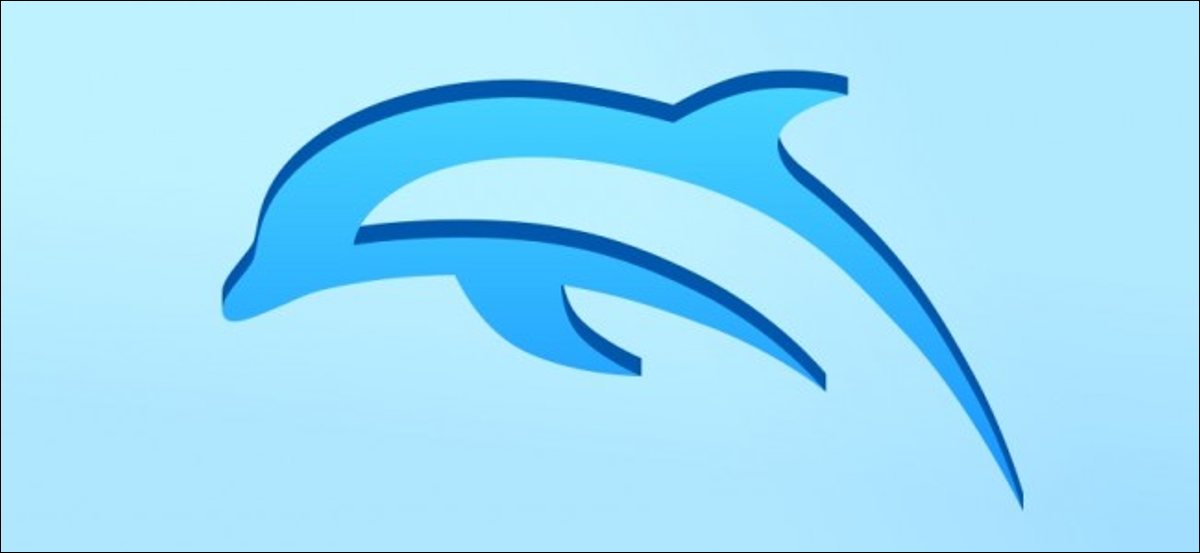
هل تمنيت يومًا أن تلعب ألعاب Wii و GameCube على جهاز الكمبيوتر الخاص بك؟ تمامًا مثل الأنظمة القديمة المفضلة لديك ، هناك محاكي يمكنه القيام بالمهمة ، ويسمى Dolphin.
ذات صلة: كيف تلعب NES المفضلة لديك ، SNES ، والألعاب الرجعية الأخرى على جهاز الكمبيوتر الخاص بك باستخدام المحاكي
Dolphin هو محاكي Wii و GameCube مفتوح المصدر يدعم غالبية الألعاب لكلا الجهازين. يمكن لـ Dolphin تشغيل مجموعتك من ألعاب Wii و GameCube بشكل جيد للغاية بدقة 1080 بكسل على معظم أجهزة الكمبيوتر الجديدة ، وحتى الأنظمة القديمة لا يزال بإمكانها زيادة سرعات التشغيل في تعريف قياسي 480 بكسل (وهو الدقة الأصلية لـ GameCube). يعد تثبيت Dolphin أمرًا سهلاً ، ويمكنك حتى نسخ ألعابك الخاصة من Wii إذا كنت ترغب في صنعها في المنزل.
لماذا Dolphin أفضل من Wii
لماذا تفعل هذا إذا كان لديك جهاز Wii بالفعل؟ اسمحوا لي أن العد الطرق:
- إذا كان لديك جهاز جيد ، فيمكنك ضبط إعدادات الرسومات في الألعاب القديمة. في الواقع ، حتى الألعاب الخاصة بـ GameCube ، التي يبلغ الحد الأقصى لها 480 بكسل وكانت عالقة بنسبة عرض إلى ارتفاع تبلغ 3: 4 ، يتم ترقيتها جيدًا إلى شاشة عريضة كاملة عالية الدقة أو حتى 4K. هناك اختراقات تتيح تشغيل الألعاب بمعدل 60 إطارًا في الثانية. هناك أيضًا العديد من حزم الملمس والتظليل المصنوعة من المجتمع والتي تعمل على تحسين مظهر اللعبة بشكل كبير.
- ستكون جميع ألعابك في مكان واحد ويتم تحميلها بسرعة كبيرة. يمكن القيام بذلك أيضًا عن طريق تثبيت USB Loader GX على Wii ، وهو أمر مطلوب بالفعل على أي حال للحصول على أقراص اللعبة الخاصة بك للعب على Dolphin ، لكنها لا تزال ميزة على Wii العادي.
- يمكنك استخدام Wii Remotes مع Dolphin ، إلى جانب أي لوحة ألعاب أخرى ، بما في ذلك Xbox 360 و One Controllers. يمكنك أيضًا استخدام وحدة تحكم GameCube ، ولكن سيتعين عليك شراء محول USB.
- إنه متوافق مع Windows و macOS ، مع إصدار أقدم متاح على Linux.
دولفين لا تخلو من مشاكلها. لا تزال هناك ألعاب لا تحاكي بشكل صحيح ولديها أخطاء أو ثغرات ، ولكن هناك دعم مجتمعي ممتاز في منتدياتها ، ويتم إصدار إصدارات جديدة كل بضعة أسابيع والتي تتضمن إصلاحات للأخطاء.
Dolphin مفتوح المصدر ومتوفر في صفحة التنزيل الخاصة بهم. أحدث إصدار رسمي هو 5.0 ، وهو مستقر تمامًا على معظم أجهزة الكمبيوتر التي تحتوي على بطاقات رسومات منفصلة (يمكن لبعض الرسومات المدمجة تشغيلها ، ولكن سيتعين عليك تجربتها لتراها). تدعم جميع الإصدارات الغالبية العظمى من ألعاب Wii و GameCube ، على الرغم من أن الإصدارات الأحدث تعمل على إصلاح الكثير من الأخطاء في الإصدارات القديمة وتعمل بشكل أفضل على الأجهزة الحالية.
كيفية الحصول على ألعاب GameCube و Wii بشكل قانوني
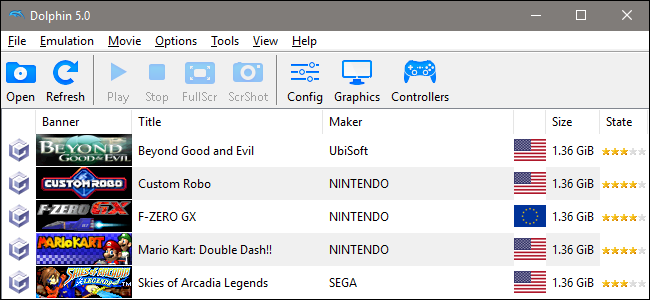
ذات صلة: هل تنزيل ذاكرات ROM الخاصة بألعاب الفيديو الرجعية قانوني من أي وقت مضى؟
تُستخدم المحاكيات بشكل شائع لقرصنة الألعاب ، ولكن يمكن استخدامها بدون تنزيل ROM أيضًا - وفي حالة Dolphin ، يمكنك نسخ الألعاب الخاصة بك إلى جهاز الكمبيوتر الخاص بك باستخدام Wii. العملية معقدة بعض الشيء ، وتتضمن تثبيت قناة Homebrew على جهاز Wii الخاص بك. هذا أمر يستحق القيام به على أي حال ، حيث يتيح لك تحويل وحدة التحكم القديمة إلى مشغل DVD وتشغيل برامج محاكاة وتثبيت الألعاب على محرك أقراص ثابت. في حالة المحاكاة ، يتيح لك homebrewing تثبيت الألعاب على محرك أقراص ثابت ، والذي يمكن توصيله بعد ذلك بجهاز كمبيوتر لاستخدامه مع Dolphin.
للذهاب في هذا الطريق ، قم أولاً بتخمير جهاز Wii في المنزل ، وقم بتثبيت USB Loader GX. يمكن أن تكون هذه عمليات طويلة ، وقد تختلف اعتمادًا على إصدار النظام لديك. بعد ذلك ، يمكنك استخدام USB Loader GX لنسخ أقراص اللعبة إلى محرك أقراص ثابت خارجي. يمكن أن تستغرق كل لعبة ما يصل إلى ساعة حتى تنكسر ، ويمكن أن تكون في أي مكان من 1 غيغابايت إلى 5 غيغابايت ، على الرغم من أن الأقراص ذات الطبقة المزدوجة مثل Super Smash Bros: Brawl يمكن أن يكون حجمها 8 غيغابايت. حتى مع ذلك ، يمكن لمحرك أقراص خارجي بسعة 1 تيرابايت تخزين أكثر من 300 لعبة.
تجدر الإشارة إلى أن بعض محركات أقراص DVD يمكنها بالفعل نسخ ألعاب Wii و GameCube دون الحاجة إلى Wii ، على الرغم من أنها تنطبق فقط على عدد قليل من محركات الأقراص المحددة.

الحصول على أفضل أداء من Dolphin
كمحاكي ، سيؤدي تشغيل Dolphin على جهاز كمبيوتر إلى الحصول على أداء أفضل مقابل أجهزة GameCube و Wii الأصلية. لكن الخبر السار هو أن وحدات التحكم هذه أصبحت الآن قديمة جدًا ، وأن أجهزة الكمبيوتر الجديدة قوية جدًا ، بحيث يمكن تشغيل الألعاب بشكل عام بأقصى سرعة دون مشكلة. إذا كنت تستخدم جهاز كمبيوتر أقدم أو أرخص ، فقد تتمكن فقط من تشغيل الألعاب بدقة 480 بكسل الأصلية ، ولكن يجب أن تكون أجهزة الكمبيوتر المخصصة للألعاب قادرة على عرض ألعاب GameCube و Wii بمعدل 60 إطارًا في الثانية بدقة 1080 بكسل ، أو حتى 4K— و تبدو رائعة.
قبل أن تبدأ لعبة ما ، سترغب في النقر فوق الزر "رسومات" في القائمة الرئيسية. توجد أربع علامات تبويب هنا مليئة بالخيارات:
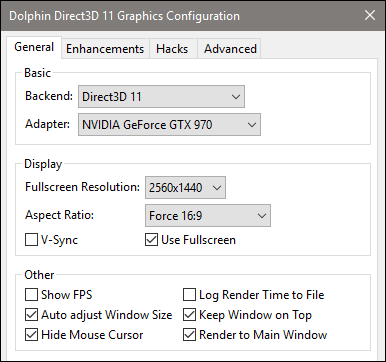
- عام : إليك المكان الذي تحدد فيه المهايئ (بطاقة الرسومات) ، والدقة الرئيسية ونسبة العرض إلى الارتفاع (استخدم كل ما هو افتراضي لشاشتك) ، وبعض التعديلات الأخرى. تعتبر نسبة العرض إلى الارتفاع مهمة بشكل خاص: معظم ألعاب GameCube افتراضيًا هي 4: 3 (لأجهزة التلفزيون "المربعة") ، ولكن يمكن عرض بعض ألعاب Wii محليًا في شاشة عريضة 16: 9. قد تحتاج إلى التبديل بينهما للحصول على أفضل النتائج. قم بتمكين خيار "استخدام ملء الشاشة" لعرض الألعاب مثل التلفزيون ، وتعطيل V-Sync إذا كنت ترى تباطؤًا.
- التحسينات : تتيح لك علامة التبويب هذه إضافة بعض التأثيرات الإضافية الرائعة ، إذا كان جهاز الكمبيوتر الخاص بك قويًا بدرجة كافية. إذا لم يكن جهاز الكمبيوتر الخاص بك يحتوي على بطاقة رسومات منفصلة ، فستحتاج إلى ضبط إعداد الدقة الداخلية إما على "تلقائي" أو "أصلي". إذا كانت لديك بطاقة رسومات أكثر قوة ، فيمكنك تجربة 2x أو حتى 4x للحصول على رسومات أكثر وضوحًا ووضوحًا. سيساعد التصفية المضادة للتعرج ومتباين الخواص في "jaggies" ، والحواف المرئية للنماذج ثلاثية الأبعاد ، والمستويات التي ستؤثر فيها على أداء الرسومات مع زيادة المتغيرات. انقر فوق "تعطيل الضباب" إذا كنت تواجه مشكلة في رؤية الكائنات داخل اللعبة على مسافات طويلة. يعد Sterescopy ضروريًا فقط للمستخدمين الذين لديهم شاشات ثلاثية الأبعاد.
- المأجورون : علامة التبويب هذه في الغالب لضبط الإعدادات بناءً على أداء الألعاب الفردية. ستستخدمه إذا كانت هناك مشكلة في لعبة معينة - يمكن لـ Dolphin Wiki إرشادك حول الإعدادات الضرورية. معظم الألعاب لن تحتاجها.
- خيارات متقدمة : تحتوي علامة التبويب هذه على عدد قليل من الخيارات الإضافية للاستخدامات المتقدمة. من المحتمل أن يكون خياري "القص" و "ملء الشاشة بلا حدود" هما الخياران الوحيدان اللذان يرغب معظم المستخدمين في تجربتهما ، ولكن "إظهار الإحصائيات" مفيد إذا كنت تبحث عن قياس أداء نظامك أو تشخيص مشكلة.
بمجرد معرفة الإعدادات الصحيحة للعبتك ، حان وقت اللعب.
توصيل جهاز تحكم
تتمثل إحدى مزايا Dolphin في أنه يمكنك اللعب بأي وحدة تحكم تريدها ، بما في ذلك وحدات التحكم من وحدات التحكم الأخرى ولوحات ألعاب الطرف الثالث. إذا لم يكن لديك وحدة تحكم ، فيمكنك استخدام لوحة المفاتيح والماوس ، وهو أمر جيد لألعاب GameCube ولكنه ليس رائعًا لألعاب Wii.
إذا كان لديك جهاز تحكم Wii ، فيمكنك توصيله عبر Bluetooth. الشيء نفسه ينطبق على أجهزة التحكم Xbox One. تتطلب وحدات تحكم GameCube محول USB مثل هذا ، ويمكن لوحدة التحكم Xbox 360 من Microsoft الاتصال عبر USB أو بمحول لاسلكي. إذا كان لديك أي وحدات تحكم Xinput أخرى ، فيمكنك استخدامها أيضًا
بمجرد توصيل وحدة تحكم ، افتح لوحة تحكم Dolphin. يمكنك أن ترى هنا وحدات التحكم المتصلة.
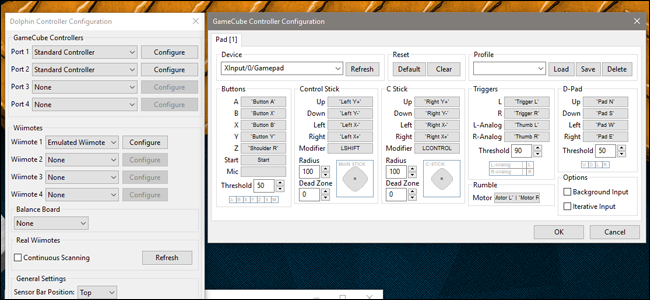
إذا كنت ترغب في توصيل وحدة تحكم Wii حقيقية ، فاختر "Real Wiimote" ، واضغط باستمرار على 1 و 2 على وحدة التحكم الخاصة بك ، وانقر فوق "تحديث" ضمن "Real Wiimotes" حتى ترى وحدة التحكم الخاصة بك. يمكنك توصيل ما يصل إلى 4 أجهزة تحكم عن بعد Wii بـ Dolphin.
يمكنك أيضًا تعديل عناصر التحكم بسهولة بالغة. انقر فوق أحد الأزرار الموجودة في القائمة واضغط على الزر الموجود في وحدة التحكم التي تريد استخدامها. بمجرد الانتهاء من الإعداد ، تكون جاهزًا لبدء اللعب!
